Os proprietários de sites precisam priorizar a segurança do WordPress para proteger seus dados confidenciais e manter a confiança de seus usuários. Uma maneira muito eficaz de fazer isso na WPBeginner é proteger com senha nosso diretório de administração do WordPress.
O diretório wp-admin é o centro de controle do seu site WordPress. É nele que você gerencia tudo, desde o conteúdo até as configurações, o que o torna o principal alvo dos hackers. Proteger seus arquivos administrativos com senha os manterá protegidos contra ataques.
Este artigo fornece um guia simples para proteger facilmente seu diretório wp-admin com senha e fortalecer a segurança do seu site.
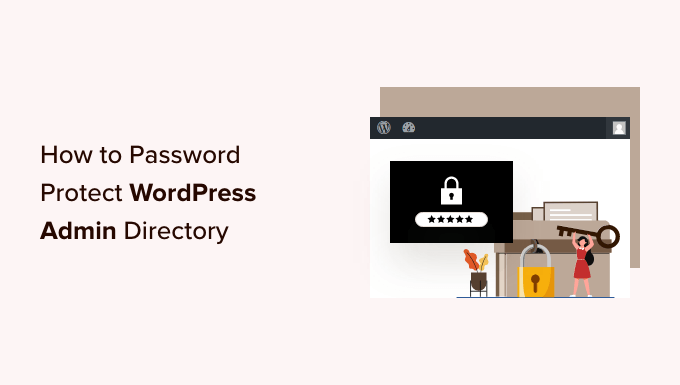
Por que proteger seu diretório de administração do WordPress com senha?
Ao proteger com senha o diretório de administração do WordPress, você adiciona uma camada extra de segurança ao ponto de entrada mais importante do seu site WordPress.
Seu painel de administração do WordPress é a central de seu site. É nele que você publicará posts e páginas, personalizará o tema, instalará plug-ins do WordPress e muito mais.
Geralmente, quando os hackers tentam entrar em seu site, eles o fazem por meio da tela wp-admin usando um ataque de força bruta.
Você pode ajudar a proteger seu site contra possíveis ataques usando medidas de segurança, como uma senha forte e limitando as tentativas de login.
Para ficar ainda mais seguro, você também pode proteger o diretório wp-admin com senha. Assim, quando alguém tentar acessar a área de administração, precisará digitar um nome de usuário e uma senha antes de chegar à página de login do WordPress.
Dito isso, vamos dar uma olhada em como proteger seu diretório de administração do WordPress com senha, passo a passo.
O primeiro método é recomendado para a maioria dos usuários, e você pode usar os links rápidos abaixo para ir direto ao método que deseja usar:
Tutorial em vídeo
Se você preferir instruções por escrito, continue lendo.
Método 1: Proteger com senha o wp-admin usando a privacidade do diretório (recomendado)
A maneira mais fácil de proteger seu diretório de administração do WordPress com senha é usar o aplicativo Directory Privacy do seu provedor de hospedagem WordPress.
Primeiro, é necessário fazer login no painel da sua conta de hospedagem e clicar na opção “Directory Privacy” (Privacidade do diretório) na seção Files (Arquivos) do painel do cPanel do seu site.

Observação: a maioria dos hosts da Web que usam o cPanel, como o Bluehost, terá etapas semelhantes. No entanto, seu painel de controle pode ser ligeiramente diferente das nossas capturas de tela, dependendo do seu provedor de hospedagem.
Isso o levará a uma tela que lista todos os diferentes diretórios do seu servidor. Você precisa localizar a pasta que contém os arquivos do seu site.
Para a maioria dos proprietários de sites, isso pode ser encontrado clicando na pasta “public_html”.
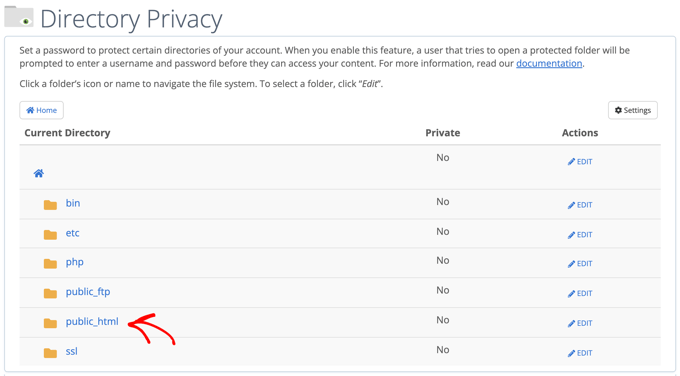
Isso exibe todos os arquivos do site que você instalou em seu servidor.
Em seguida, você precisará clicar na pasta com o nome de domínio do seu site.
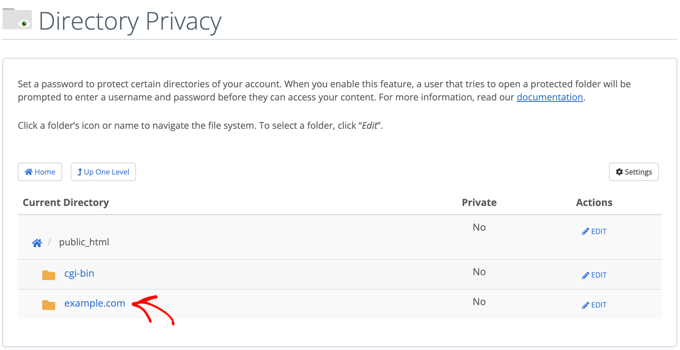
Nessa pasta, você verá uma pasta wp-admin.
Em vez de clicar no nome da pasta, você precisará clicar no botão “Editar” ao lado da pasta.
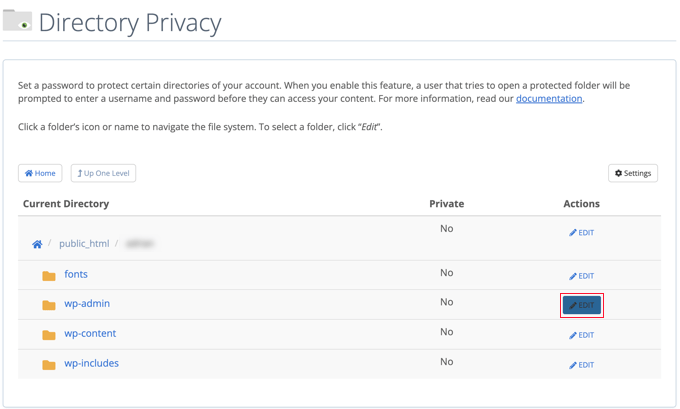
Isso o leva a uma tela em que é possível ativar a proteção por senha.
Basta marcar a caixa que diz “Password protect this directory” (Proteger este diretório com senha). Se desejar, você também pode dar ao diretório um nome como “Admin Area” para ajudá-lo a se lembrar.
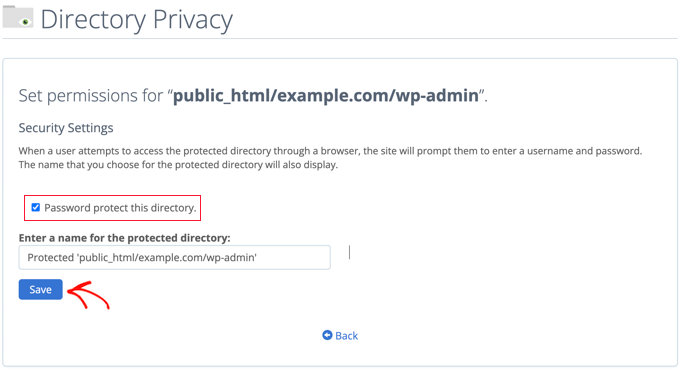
Depois de fazer isso, você precisará clicar no botão “Salvar”.
Isso o levará a uma página em que a mensagem de confirmação será exibida.
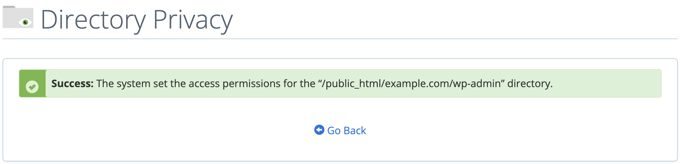
Agora, você precisará clicar no botão “Go Back” (Voltar) e será levado a uma tela na qual poderá criar um usuário que poderá acessar esse diretório.
Será solicitado que você digite um nome de usuário e uma senha e, em seguida, confirme a senha. Não se esqueça de anotar seu nome de usuário e senha em um local seguro, como um aplicativo gerenciador de senhas.
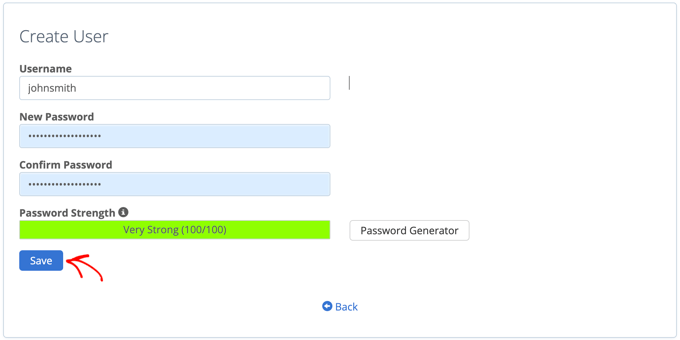
Certifique-se de clicar no botão “Salvar” depois de fazer isso.
Agora, quando alguém tentar acessar o diretório wp-admin, será solicitado que digite o nome de usuário e a senha que você criou acima.

Método 2: Proteger com senha o wp-admin usando o código
Você também pode proteger seu diretório de administração do WordPress manualmente com senha. Para fazer isso, você precisará criar dois arquivos chamados .htpasswd e .htaccess.
Observação: Adicionar qualquer código ao seu site WordPress pode ser perigoso. Mesmo um pequeno erro pode causar erros graves em seu site. Recomendamos esse método apenas para usuários avançados.
Criação do arquivo .htaccess
Primeiro, abra o editor de texto de sua preferência e nomeie o novo arquivo como .htaccess.
Depois disso, você precisa copiar o seguinte trecho de código e adicioná-lo ao arquivo:
1 2 3 4 5 | AuthName "Admins Only"AuthUserFile /home/user/public_html/example.com/wp-admin/.htpasswdAuthGroupFile /dev/nullAuthType basicrequire user yourusername |
Certifique-se de alterar o caminho “AuthUserFile” para o local em que você carregará o arquivo .htpasswd e altere “yourusername” para o nome de usuário que deseja usar para fazer login.
Não se esqueça de salvar o arquivo quando terminar.
Criação do arquivo .htpasswd
Depois de fazer isso, você precisa criar um arquivo .htpasswd.
Para fazer isso, abra um editor de texto e crie um arquivo chamado .htpasswd. Esse arquivo listará seu nome de usuário e sua senha em um formato criptografado.
A maneira mais fácil de gerar a senha criptografada é com um gerador de htpasswd.
Basta digitar seu nome de usuário e senha, selecionar o formato de criptografia e clicar no botão “Create .htpasswd file” (Criar arquivo .htpasswd).
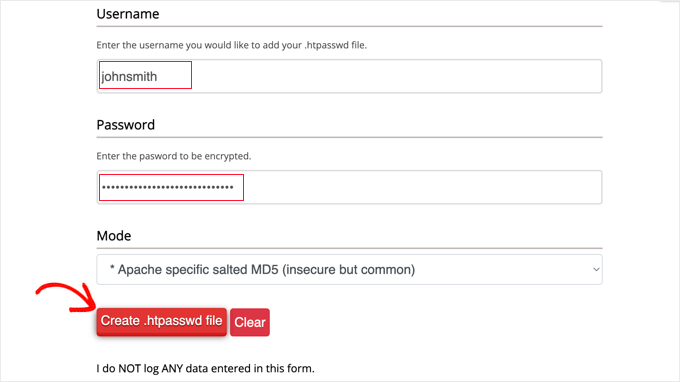
O gerador de htpasswd exibirá uma linha de texto que você precisa colar no arquivo .htpasswd. Certifique-se de salvar o arquivo depois de fazer isso.
Carregamento de .htaccess e .htpasswd para o diretório wp-admin
A última etapa é carregar os dois arquivos criados na pasta wp-admin do seu site.
Você precisará se conectar à sua conta de hospedagem do WordPress usando um cliente FTP ou a ferramenta de gerenciamento de arquivos on-line fornecida pelo seu provedor de hospedagem. Para obter mais detalhes, consulte nosso guia para iniciantes sobre como usar o FTP para fazer upload de arquivos no WordPress.
Para este tutorial, usaremos o FileZilla porque ele é gratuito e funciona tanto no Mac quanto no Windows.
Depois de se conectar ao seu site, você verá os arquivos no seu computador na janela à esquerda e os arquivos no seu site à direita. À esquerda, você precisa navegar até o local onde salvou os arquivos .htaccess e .htpasswd.
Em seguida, à direita, você precisa ir para o diretório wp-admin do site que deseja proteger. A maioria dos usuários precisará clicar duas vezes na pasta public_html, depois na pasta com seu nome de domínio e, em seguida, na pasta wp-admin.
Agora, você pode selecionar os dois arquivos à esquerda e clicar em “Upload” no menu do botão direito do mouse ou simplesmente arrastar os arquivos para a janela à esquerda.
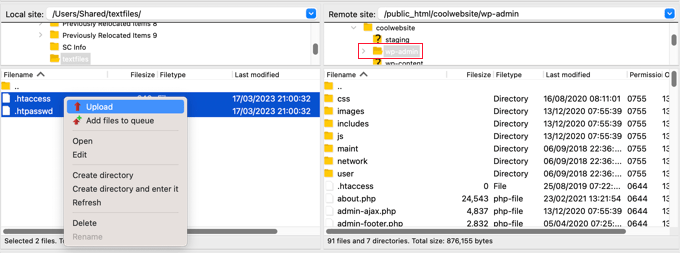
Agora, seu diretório “wp-admin” estará protegido por senha.
Solução de problemas de proteção por senha do wp-admin
Dependendo de como o servidor e o site estão configurados, há uma chance de ocorrerem erros no WordPress. Esses erros podem ser corrigidos adicionando cuidadosamente o código ao seu arquivo .htaccess.
Observação: Esse é o arquivo .htaccess localizado na pasta principal do seu site, não aquele que você carregou na pasta “wp-admin”. Se estiver tendo problemas para encontrá-lo, consulte nosso guia sobre por que não consegue encontrar o .htaccess e como localizá-lo.
Como corrigir o erro Ajax Not Working
Um dos erros mais comuns é que a funcionalidade Ajax pode parar de funcionar no front-end de seu site. Se você tiver plug-ins do WordPress que exijam Ajax, como pesquisa Ajax ao vivo ou formulários de contato Ajax, perceberá que esses plug-ins não funcionarão mais.
Para corrigir isso, basta adicionar o seguinte código ao arquivo .htaccess que está localizado na pasta wp-admin:
1 2 3 4 5 | <Files admin-ajax.php> Order allow,deny Allow from all Satisfy any </Files> |
Como corrigir o erro 404 e o erro de muitos redirecionamentos
Dois outros erros com os quais você pode se deparar são o erro 404 e o erro de muitos redirecionamentos.
A maneira mais simples de corrigi-los é abrir o arquivo principal .htaccess localizado no diretório do site e adicionar a seguinte linha de código antes das regras do WordPress:
1 | ErrorDocument 401 default |
Bônus: Melhores guias do WordPress para segurança do wp-admin
Esperamos que este artigo tenha ajudado você a aprender como proteger com senha o diretório de administração do WordPress (wp-admin). Talvez você queira ver mais alguns guias sobre como tornar sua área administrativa mais segura:
- Como restringir o acesso do administrador do WordPress por endereço IP
- Dicas vitais para proteger sua área de administração do WordPress (atualizado)
- Como adicionar um URL de login personalizado no WordPress (passo a passo)
- Como e por que você deve limitar as tentativas de login no WordPress
- Como adicionar autenticação de dois fatores no WordPress (método gratuito)
- Como adicionar perguntas de segurança à tela de login do WordPress
- Como forçar os usuários a alterar as senhas no WordPress – Expire Password
- Como redefinir as senhas de todos os usuários no WordPress
Se você gostou deste artigo, inscreva-se em nosso canal do YouTube para receber tutoriais em vídeo sobre o WordPress. Você também pode nos encontrar no Twitter e no Facebook.





Mrteesurez
Thanks. I found it helpful.
I want to ask if the methods are all offering the same level of security, I would prefer and recommend to stick to the first method as it seems easy and straight forward.
Or is there any one that is better than the other ??
WPBeginner Support
These are different methods to achieve the same result so it would depend on your preference for which one you would use.
Admin
Mark
Is there anyway for hackers to gain access to this password and even change it, like in phpMyAdmin ?
WPBeginner Support
They would need access to your hosting provider or site files for this guide.
Admin
Salman
I have changed my login URL using the “WPS Hide Login” plugin. Lets say the previous URL ended in wp-admin/ and the new URL ends in hidden/ now how can I password protect this new URL?
WPBeginner Support
It would depend on what method you are using and how you changed the URL, as long as there is a file/folder in the new location you should be able to select that folder or change the path on line 2 of the htaccess method
Admin
Jiří Vaněk
WPShide doesn’t create a new folder, I use that too. The wp-admin folder is still on the server and functional. So if you use WPSHide, secure the wp-admin folder exactly the same.
Jiří Vaněk
A good practice is also to rename the WordPress administration URL and choose a different administrator username than ‘admin.’ Changing the URL makes it harder for attackers to locate the administration, and not using ‘admin’ as the administrator reduces the risk of a successful brute force attack.
WPBeginner Support
Having a username other than admin is definitely recommended but for changing the wp-admin url is not always recommended as that can cause trouble with some plugins as well as make troubleshooting more difficult.
Admin
Jose
Ajax fix worked fine. Thanks a lot for this.
WPBeginner Support
Glad our article could help
Admin
Umer Yaseen
What if someone accesses our WordPress admin directory by entering mywebsite.com/wp-login.php instead of mywebsite.com/wp-admin. This method only protects wp-admin and not protects wp-login.php. So how it is useful?
WPBeginner Support
This would show the same prompt for users trying to log in using the wp-login.php
Admin
nadia
you are the best. thanks for thousand time like allways.
WPBeginner Support
Glad you’ve found our content helpful
Admin
Lordemmaculate
I want to do this but my server is Nginx not Apache so I can’t use .htaccess
WPBeginner Support
We’ll see if we can add a method for that type of server when we update this article
Admin
Rajah
The first method through cPanel worked like a charm. However, when I logout again from WP and login again it doesn’t ask again for the directory password. Is it meant to ask only once?
WPBeginner Support
Your cookies/cache will remember the login information. Normally the next time you start up your computer it will require you to log in again.
Admin
Webo
Very good, Thank you…
WPBeginner Support
You’re welcome
Admin
Izzy
The “Password Protect Directories” is not on my cPanel under “securitiy”, so I tried the manual way, but it doesn’t seem to work as it doesn’t ask for login when I open wp-admin…
WPBeginner Support
If you reach out to your hosting provider they should be able to assist and take a look if there’s any reason it wouldn’t be working.
Admin
Ahsan Ali
Thanks for your efforts!
I used cpanel method it works fine but the problem is that the password prompt appearing on every page of my website!
What i have to do so that it appear only at wp-admin page?
WPBeginner Support
It sounds like you may have password protected your public_html folder instead of the wp-admin folder. You would want to remove the current protection and attempt to set it up again
Admin
Onyenucheya Somto
please where can I find my main WordPress .htaccess file
WPBeginner Support
That would be where your WordPress folders are, you could either use FTP or your host’s file manager if they have one to get to your WordPress files.
Admin
CHHRIS
Please this settings works fine for me, but my problem is that am using woocommerce and yith woocoomerce my account page, so when ever users login to their my-account area they are often prompted to put the login details for my protected admin, how can i fix this?
WPBeginner Support
For that, you would want to remove this protection unless you wanted to give each user a login for the httpassword
Admin
Jose
My wp-admin login page is broken after use that code.
I set the ajax fixit, but, still broken.
WPBeginner Support
It would depend on the specific error you are running into when trying to get to your admin area for how to solve the problem
Admin
Rahul Yogi
Hy buddy, i had tried cpanel method which doesnt work for me but manual method work as shown above.
But i have one problem after going example.com/admin, i have to enter directory username and password but after after entering nothing happens means it does not redirect me to dashboard or anywhere. Just same page — shoing waiting for connection for example.com and get error too many redirect.
WPBeginner Support
You may want to try the recommendations in our article: https://www.wpbeginner.com/wp-tutorials/how-to-fix-error-too-many-redirects-issue-in-wordpress/
for the twoo many redirects, another option would be to make sure you fix the ajax issue using the method at the bottom of this article
Admin
Rahul Yogi
Thanks buddy, everything is working fine.
WPBeginner Support
Glad to hear
Brian
Wow,
You are a legend! Spent like 2hrs jumping from site to site to get this working… First site that mentioned the ErrorDocument 401 default. Works like a charm now
Thanks
WPBeginner Support
Glad our guide could help
Admin
Deb
Thanks so much – this is the first place I have found with all 3 bits of code that was needed – (I had the redirect problem). The code worked like a charm. I now have an extra layer of protection without adding another potentially vulnerable plugin.
WPBeginner Support
Glad our article could help
Admin
Garry
All I get after adding the above code in a .htacess file on /wp-admin folder is 500 internal server error.
WPBeginner Support
If the htaccess method is not working you could remove the code and then use the cpanel method for password protecting the directory
Admin
Colleen
I did this, followed the link for the error message and for some reason I don’t have a .htaccess file!
WPBeginner Support
The .htaccess by default is a hidden file, are you showing hidden files? https://www.wpbeginner.com/beginners-guide/why-you-cant-find-htaccess-file-on-your-wordpress-site/
Admin
Samwel
I followed the steps but i now can’t log in . It says “The server encountered an internal error or misconfiguration and was unable to complete your request.”
even on refreshing the page the pop up to key in password does not re-appear help out
WPBeginner Support
or resolving that error, you would want to take a look at our article here: https://www.wpbeginner.com/wp-tutorials/how-to-fix-the-internal-server-error-in-wordpress/
Admin
maria hag
hi,
i bought new name and i change the name of website and than save it . now i cant login to admin. it show me 404 erorr
how can i change it
please advise
WPBeginner Support
You would want to reach out to your hosting provider and they should be able to help you have your new domain point toward where your site is currently
Admin
taher
I have activated password protection to wordpress directory via c-panel but wordfence is unable to scan my site. Due to ajax issue.
I tried fixing it by updating my wp-admin/.htaccess file with the provided code by you but wordfence is still unable to start a scan. What do you suggest?
WPBeginner Support
You may want to ensure your caching is cleared and if that error continues, reach out to Wordfence about their plugin
Admin
Amit Mukherjee
Enabling password protection of the wp-admin directory prevents me as logging in as the administrator. I get a page not found error. I cannot get to the login page. If I remove the password protection, I can login.
What should I do. I am setting up a WordPress website for the first time.
WPBeginner Support
Hi Amit,
Yes you can remove password protection at anytime.
Admin
mary-anne J.
So how do you undo the password protect using the cPanel ..that is, I want to remove my password protection for the wp-admin directory
Keri
I followed the instructions to add the password protection using c_panel.
It works fine in IE 11 but doesn’t work in: Edge; Firefox; Chrome; or Opera.
Any ideas?
WPBeginner Support
Hi Keri,
Please review your settings in cPanel to make sure you didn’t miss anything.
Admin
Keri
I’m not sure what I missed, given that it worked in IE but not in the other browsers. I deleted the user to whom I had given access and added the same user back in and, “Voila!”, all is good.
Valentin
> Upload this file outside your /public_html/ directory.
Good advice—more generally: outside your DocRoot.
> A good path would be: home/user/.htpasswds/public_html/wp-admin/passwd/
That, however, doesn’t seem to be outside your DocRoot
Amigan
How could we integrate this solution on IIs?
Thanks in advance for your help!
pawan singh
hi syed, i followed your tutorial as i do always whenever i find a problem but i am facing this error continiously.
ERROR –
“401
Unauthorized
Proper authorization is required to access this resource!”
1. I made htpassword file properly with user name and password.
2. Edited main .htaccess file with proper code.
3. Implemented this line in .htaccess file on topas first line
ErrorDocument 401 default
4. Add AJAX functionality code
After doing all this i see additional popup box which need login details for wp-admin. – Success here
But i’m not able to access my home page like example.com. popupbox appears again without calling /wp-admin. Please tell how to remove this 401 Error. I see that many bloggers asked this issue in comment section, but you didn’t reply. I hope you will soon address the problem.
WPBeginner Support
Hello Pawan,
This could be because the password your entered is incorrect or your server couldn’t find the .htpasswds file. We will recommend you to retrace your steps to figure out what went wrong.
Admin
Robbiegod
I am seeing the same issue. On subpages on my site, when I have my /wp-admin/ .htaccess password protecting my site, I get the user/pass pop-up box on pages on the front end.
The temporary solution was to just remove the htaccess file from wp-admin. Now i am trying to put it back, so I’ll see what i can come up with and post back if i figure it out.
Arinze Ifeanyi
Thank you for this. I worked really well especially that line “ErrorDocument 401 default” that prevented it from giving 404 error. I really dont miss tweet from you. My question now is, how can someone remove the password? And again, will the password be required upon users registration via a custom registration page?
Rony Ahamed
after using this method now when i try to go in wp-admin its says me maintenance mood ( this mode is on in my wp dashboard ) .. so how can i use it ?
Adrian
Do you have a method using IIS? I’ll be glad if you have. I’m very new to WordPress running in IIS server.
pawan
hi how to change my cpanel default url like “www.example.com/cpanel” to “www.example.com/customized”
there is nothing on the internet about this topic.
Edgar
Hi my dear friends I have a problem. I want to make double autentification on my wordpress.But there is conflict in wordpress htacsess between wp default rules and this code:
AuthType Basic
AuthName “Password Protected”
AuthUserFile path/to/.htpasswd
Require valid-user
Satisfy All
I get error like 500 or error “this page is wrong”, but after delating wp default rules my code work.There is some conflict between wp code and my code! Can anyone take solution!
Aurangzeb
A very nice approach, but I also suggest to go secure with https, because no matter how protected the admin panel is, with passwords, the passwords itself are not secure if it’s not https.
Daljit Singh
Hey guys, my issue is related to this post but it is little different too.
I need to password protect my wp-content folder in my hosting.
I called my godaddy hosting and they said that it is not possible.
But i need to password protect it.
Can someone help me out please?
Akhil
Password Protecting WordPress Admin with Permalink “Post Name” gives error error login page( Redirect too many times). How to solve?
ianx
Hello sir,
its mean “Basic Authentication” ?
how do i using on newest Nginx?
Harmony A-E
Can I do this for my wp-login?
The wp-admin is password protected and gives out a 401 if some tries to exit the pop-up (so 0 access without the 1st password).
But my wp-login allows access to a disfigured wp-login page if someone exits out of the pop-up.
Fabio
Works fine in my blog. Thanks.
Frank
That’s a great article.
However, I’d like to ask you how can I track the who visits the page (IP, etc) even though if they don’t type any username or password or type wrong ones. I can’t seem to find a way to do that.
Please let me know.
Thanks!
WPBeginner Support
Hey Frank,
Check out our guide on how to monitor user activity in WordPress.
Admin
Frank
Thanks for the reply.
I installed the Simple History plugin you recommend but it does not seem to track the http authentication either.
Any ideas?
WPBeginner Support
Hi Frank,
Sorry for misunderstanding your question. You can track http authentication in your server logs. However, usually these logs contain all access and errors to your website. Some website hosts offer apps in cPanel that make it easier to browse those logs. On some hosting environments you can even create custom log files of your own.
Deivamoorthy
Thanks for this article. It is really helped me lot save the login form anonymous person. But, i have an issue on my site. Whenever the user visits and entering to the single post page it asks the user enter the username password, Even though they have didn’t accessed the wp -admin. it happens only in Mozilla browser. How to solve this?
Toan
I has finished setting protect password for wp-admin folder. But i can not registered new account for guest. Because it apperance pop-up login require username/password.
WPBeginner Support
Yes, you will have to either share the username password with the guest, or disable password protection.
Admin
paras arora
sir actually i have changed my admin directory from example.com/wp-admin to example.com/abcde …how to password protect it now
WPBeginner Support
Just password protect abcde directory instead of wp-admin.
Admin
Clecio
Thank you !
Sarah
Thanks for this valuable info.I have question I want to setup limit login Attempts if users fails 1st time then try after 24 hrs latter how to I make this on cpanel?
RJ
Hi there I do password protect my wp-admin directory and I did add that code to my htaccess …but…it is still asking for authorization.
Any suggestions?
Sacha
Thanks for the tip!
dipesh
i dont ve set password for wp-admin folder but still it shows authorization dialog .
how to solve the issue,
Fabio
Hello, after the first login in wp-admin I got 500 “Internal Server Error”…
Fabio
Fabio
Solved, the problem was in server configuration
Gaurav Agrawal
Hi, I am also facing the same problem. May I know what are the changes that have to be done in server configuration?
Please let me know as soon as possible.